ZBrush on arenenud 3D-mudelleerimise tööriist, mis võimaldab kunstnikel ja disaineritel luua keerulisi ja detailseid mudeleid. Selles õpetuses keskendume Curve Brushesile, mis aitavad teil luua erinevaid võrke mööda määratletud radu. Kurvirežiim pakub mitmeid seadistusvõimalusi, mis võimaldavad teil oma loovusele vabalt jooksu lasta. See õpetus on mõeldud algajatele ja aitab teil mõista ZBrushis Curve Brushesi põhifunktsioone ja rakendusvaldkondi.
Olulisemad teadmised
- ZBrushi Curve Brushes võimaldavad võrke joonistada mööda radu.
- Oluline on tagada, et kasutataval võrgul poleks alamdivisjoni tasemeid, et saavutada parimad tulemused.
- Eri tüüpi Curve Brushes, nagu Curvetube ja Curve TR Fill, pakuvad lisavõimalusi keerukate geomeetriate loomiseks.
- Kurvivahenditega seadete ja võimaluste käsitsemiseks on oluline, et saaksite täielikult kontrollida loodud võrgu üle.
Juhis samm-sammult
1. Võrgu loomine ja ettevalmistamine
Kurve harjade efektiivseks kasutamiseks alusta võrgu loomisega. Selles näites kasutatakse kerakujulist kuju. Tee kera "edititavaks" ja veendu, et see oleks polümeerkuju. Alamdivisjoni taseme valik ei tohi olla aktiveeritud, kuna Curve Brushes töötavad usaldusväärselt ainult madalama polügontiheduse korral.

2. Juurdepääs Curve Brushesile
Nüüd, kui sinu võrk on ette valmistatud, saad Curve Brushesid laadida. Vajuta klahvi "C", et näha täielikku Curve Brusheside valikut. Näed erinevaid harju, sealhulgas Standard Curve, Curvetube ja teised.
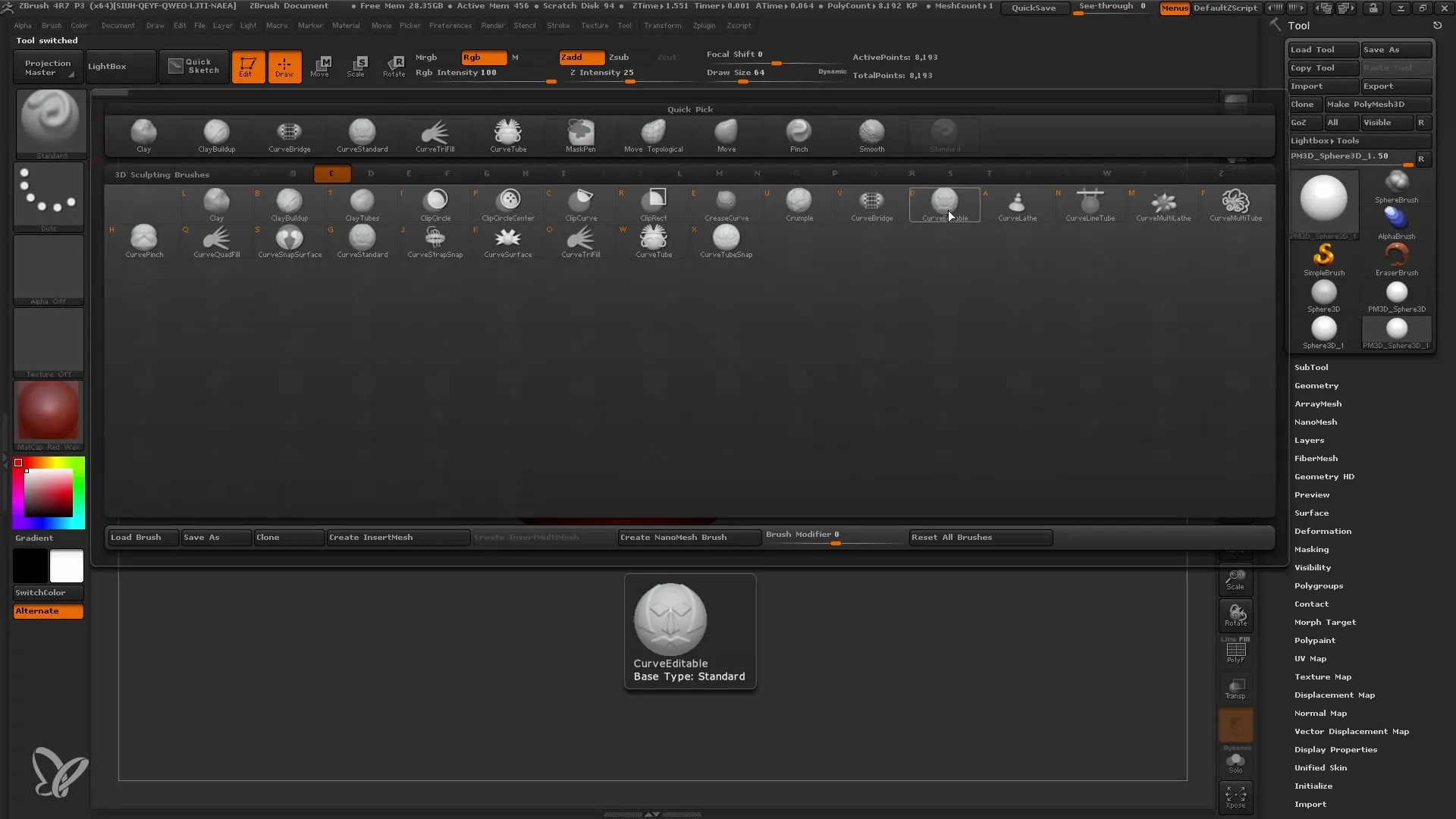
3. Vali Curve Brush
Kõvera joonistamiseks vali näiteks Standard Curve. Selle harjaga saad joonistada raja, klõpsates ja lohistades lihtsalt hiirega. Veendu, et harja suurus oleks piisavalt suur, et jooned oleksid nähtavad.
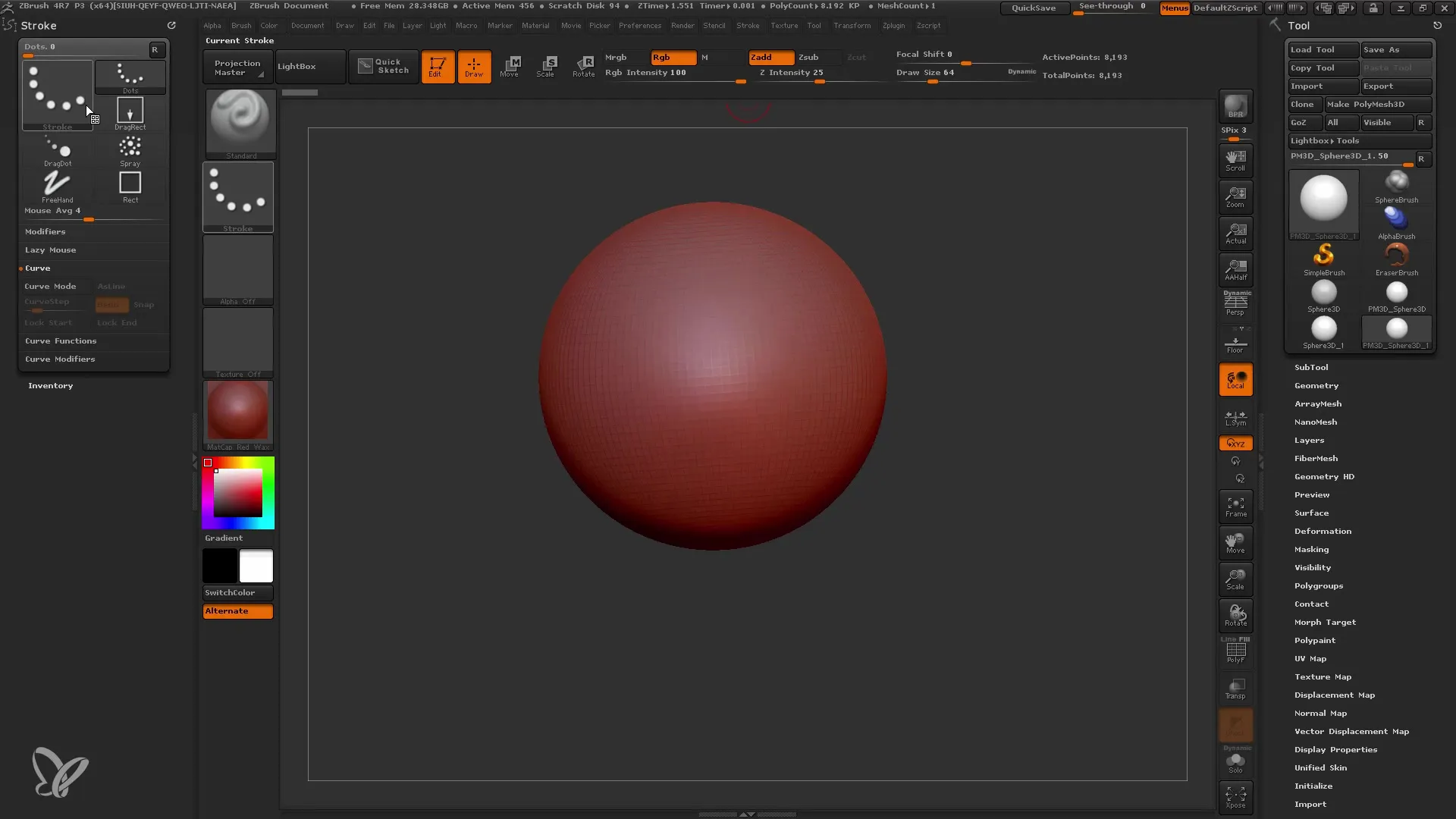
4. Joone joonistamine
Kliki, et määrata oma joone alguspunkt, ja seejärel lohista joone määratlemiseks. Märgid, et mööda teed on nähtavaks saanud sinu joonistatud joon. Kui oled soovitud tee joonistanud, saad sellega edasi töötada.

5. Joonte kohandamine
Curvetube sobib torude loomiseks ideaalselt. Saad toru oma kõvera külge lohistada, määrates algus- ja lõpp-punkti. Liiguta punkte, et kuju muuta ja kohandada.
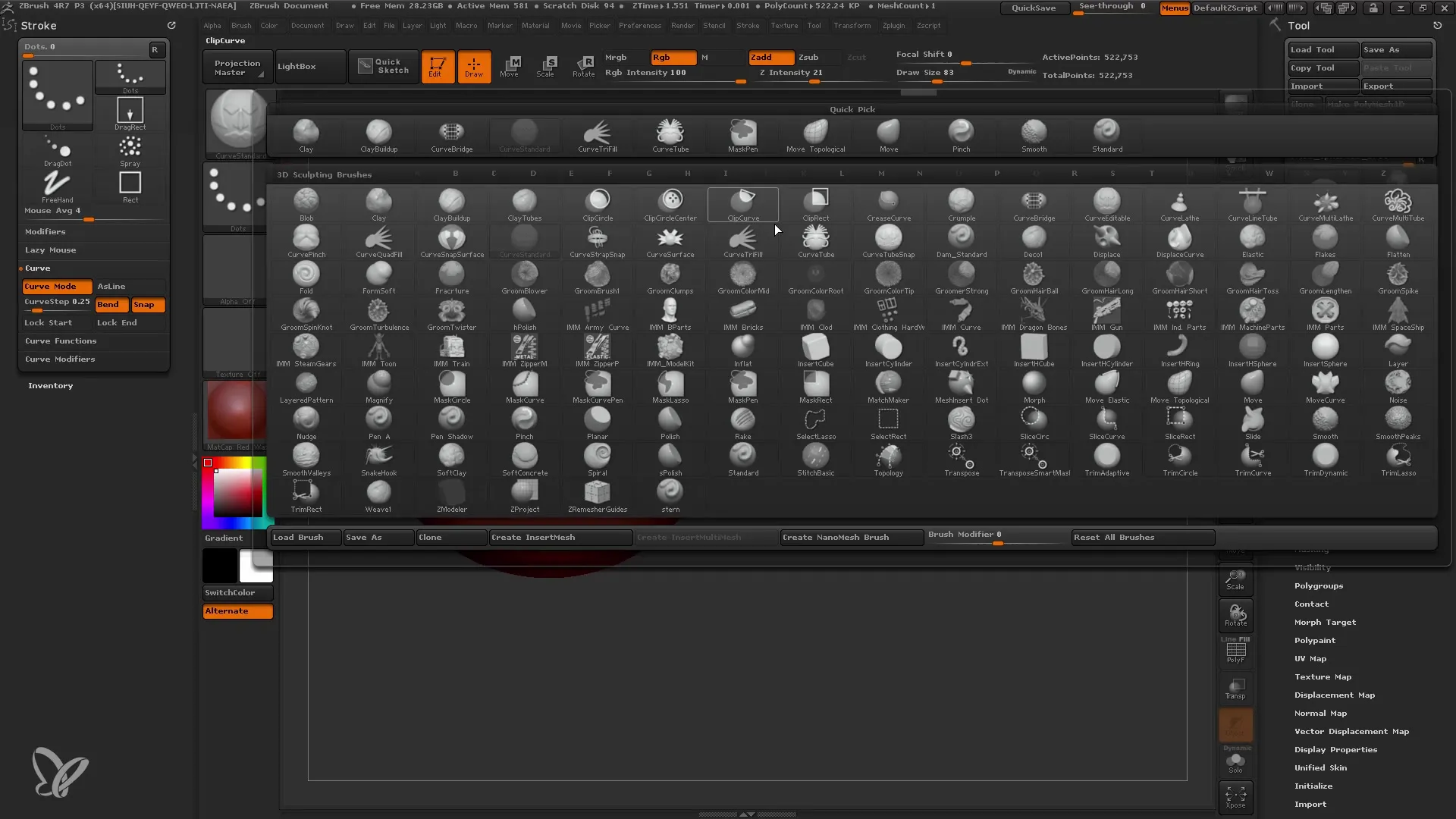
6. Suuruse kohandamine
Teie toru suurust mõjutab Joone suurus. See tähendab, et saate toru paksust muuta, muutes oma pintslitipu suurust. Katsetage, et näha, kuidas geomeetria muutub vastavalt sellele, kas valite väiksemad või suuremad suurused.
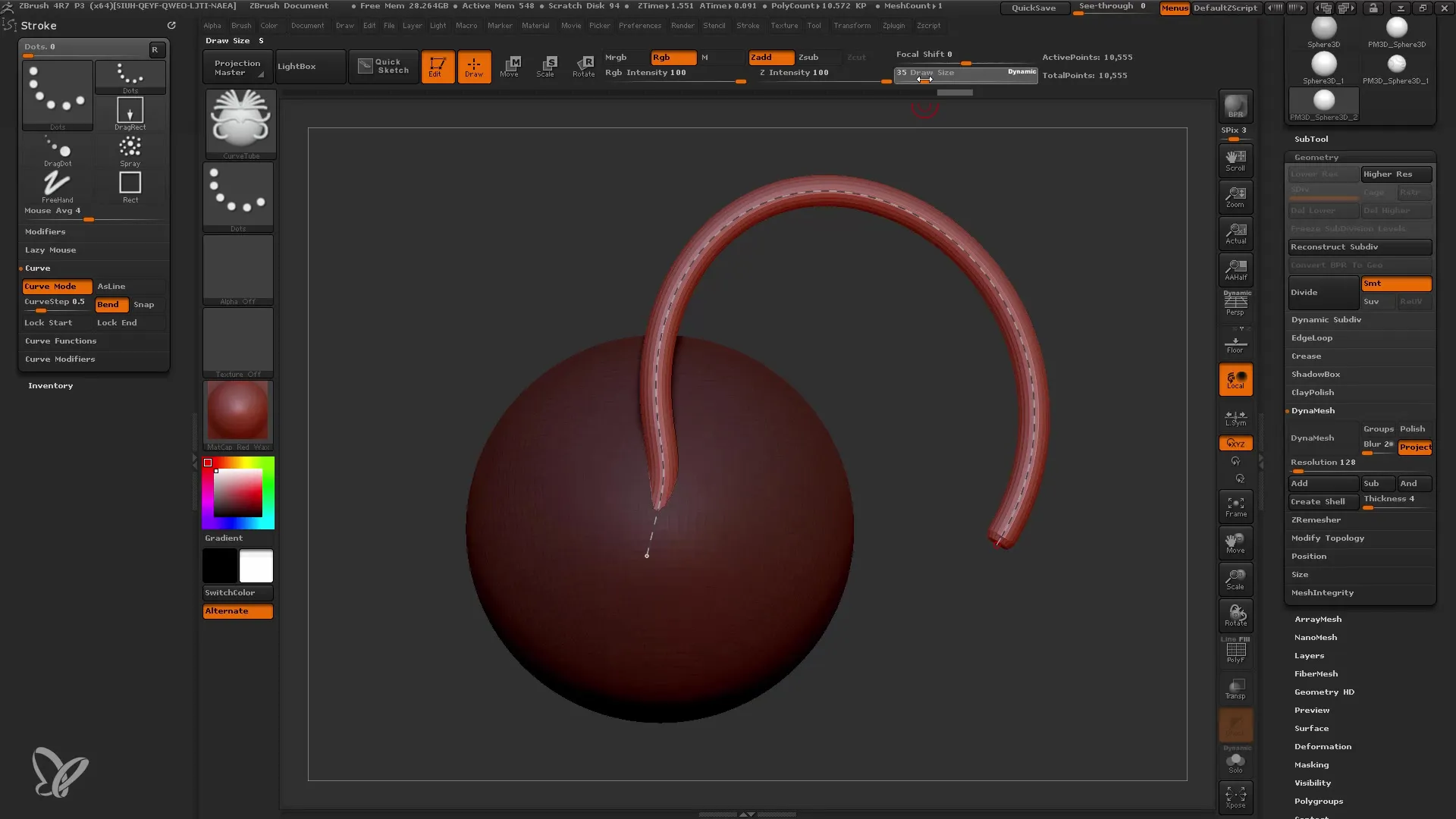
7. Kasuta Curve funktsioone
Kurviseadetes saate oma joonistatud kõvera siluda või muuta. Saate kasutada Sileda funktsiooni väiksemate ebakorrapärasuste parandamiseks oma joones või vajutage klahvi „6“, et saada ühtlane joon.
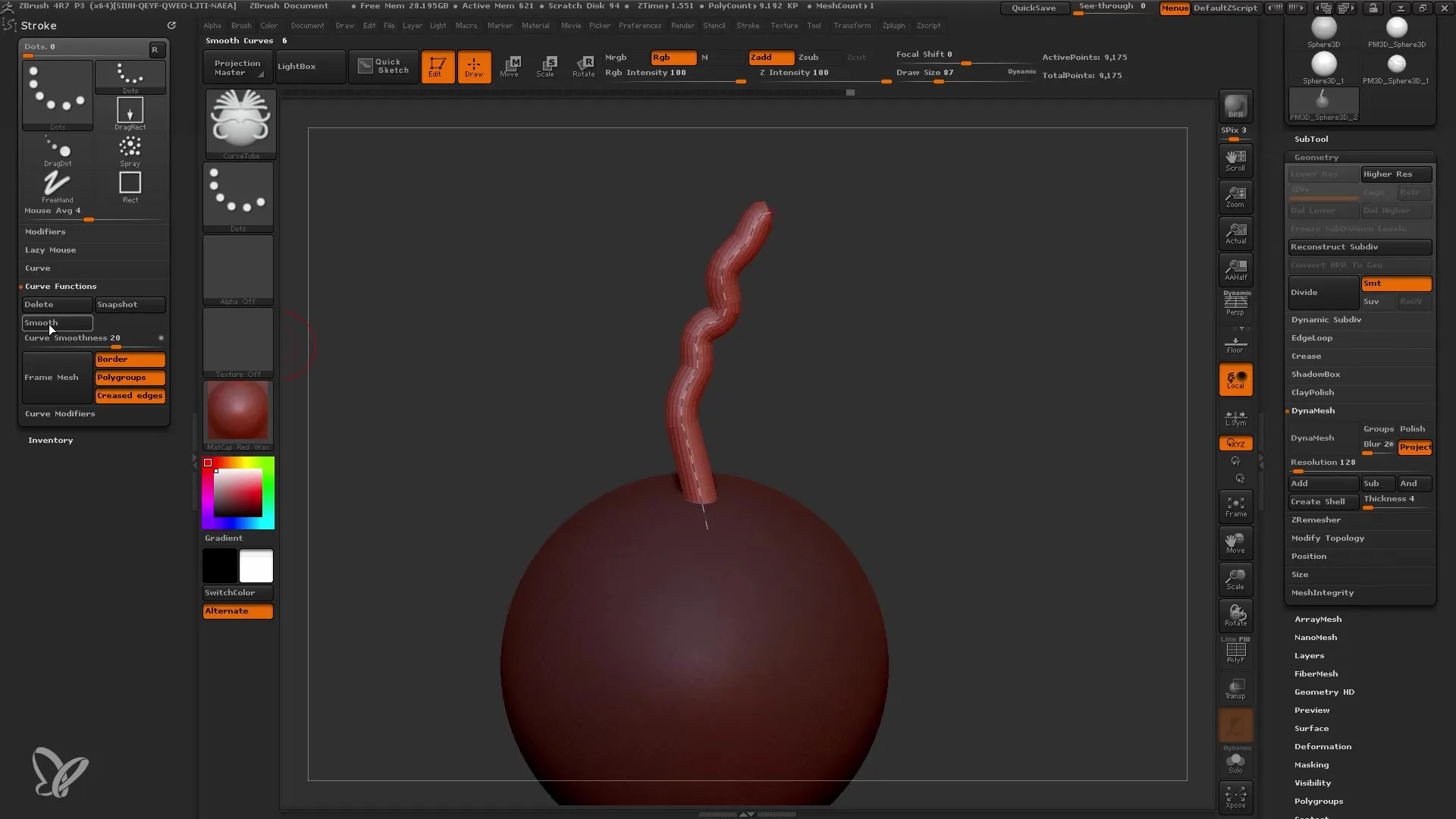
8. Kasuta Fallof-i
Huvitav funktsioon on Fallof, mis võimaldab teil dünaamiliselt kontrollida teie kõvera intensiivsust või suurust. Fallof-sätteid muutes saate luua keerukamaid kujundeid ja üleminekuid.
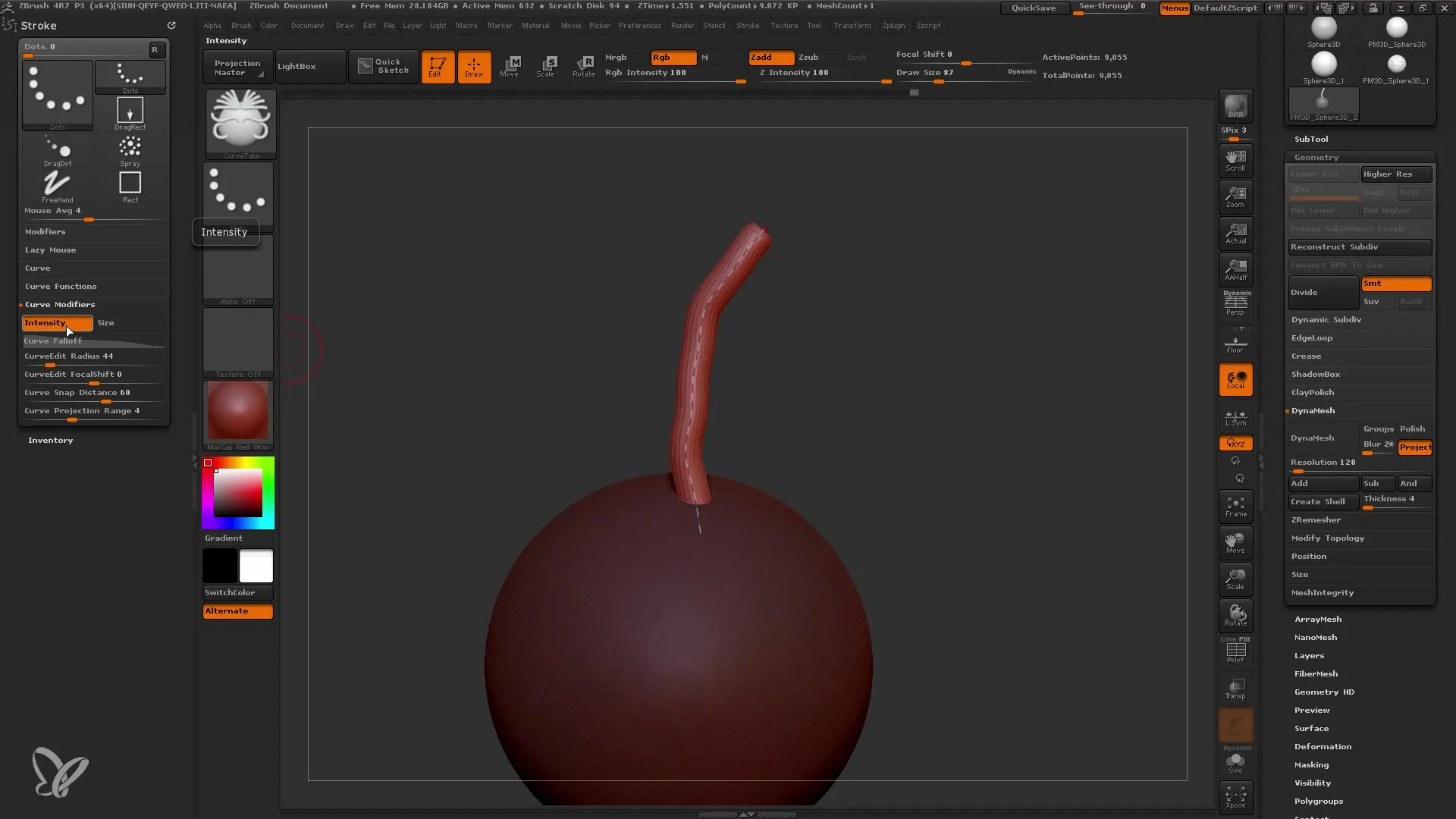
9. Alamvahendite loomine
Kui soovid muuta oma kõvera võrgustikuks, võid kasutada maski, et eraldada oma uus geomeetria algsest võrgustikust. Käsuta Split käsku, et eraldada maskitud punkte maskimata punktidest. Nii luuakse uus alamvahend, mida saad eraldi redigeerida.
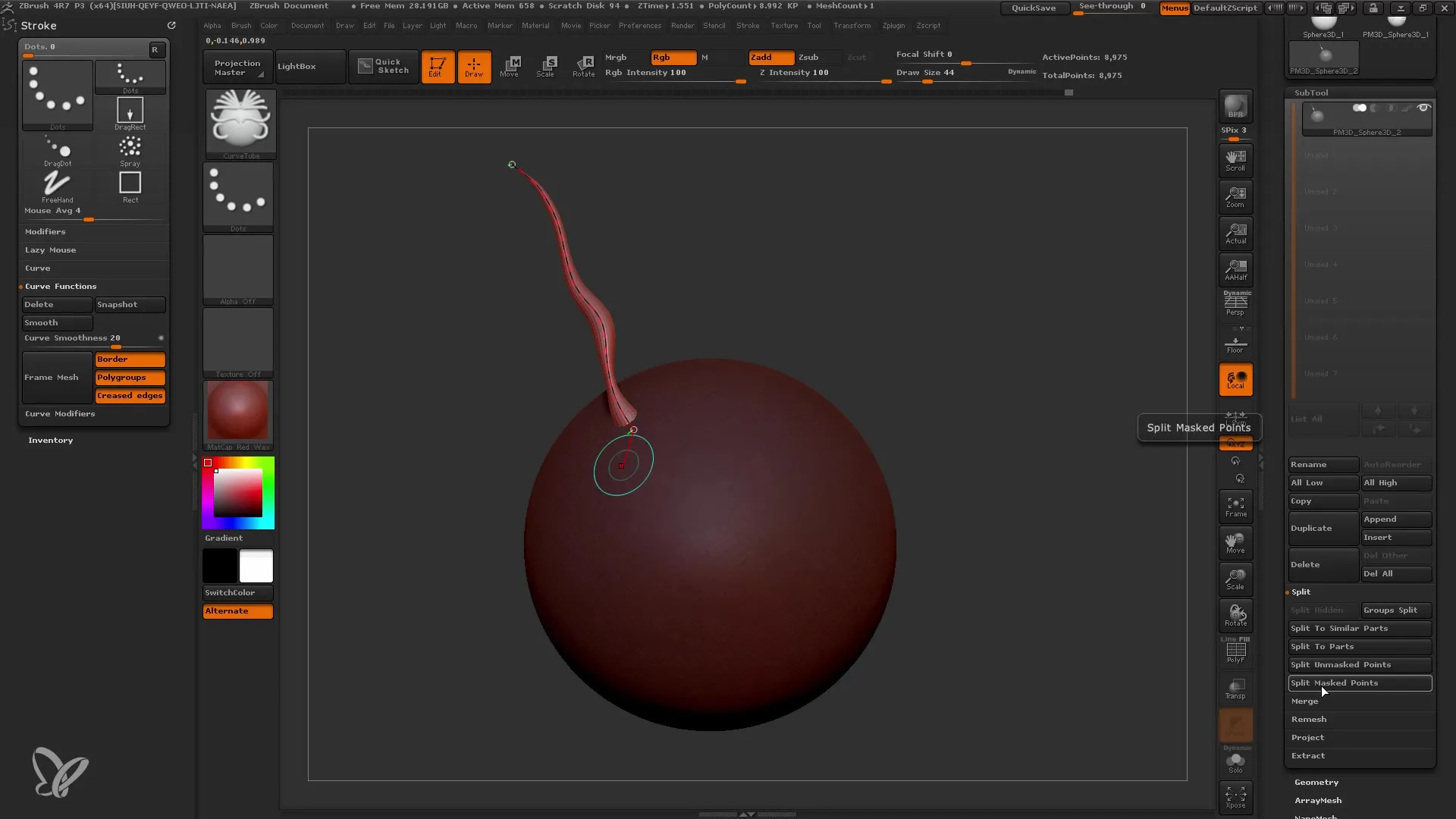
10. Kohandused ja täpsustused
Kui soovid jätkata oma toru või võrgustiku redigeerimist, võid seda kohandada erinevate pintslite abil, ilma et originaalne vorm kaoks. Saad kasutada Move funktsiooni, et teha täpseid kohandusi.
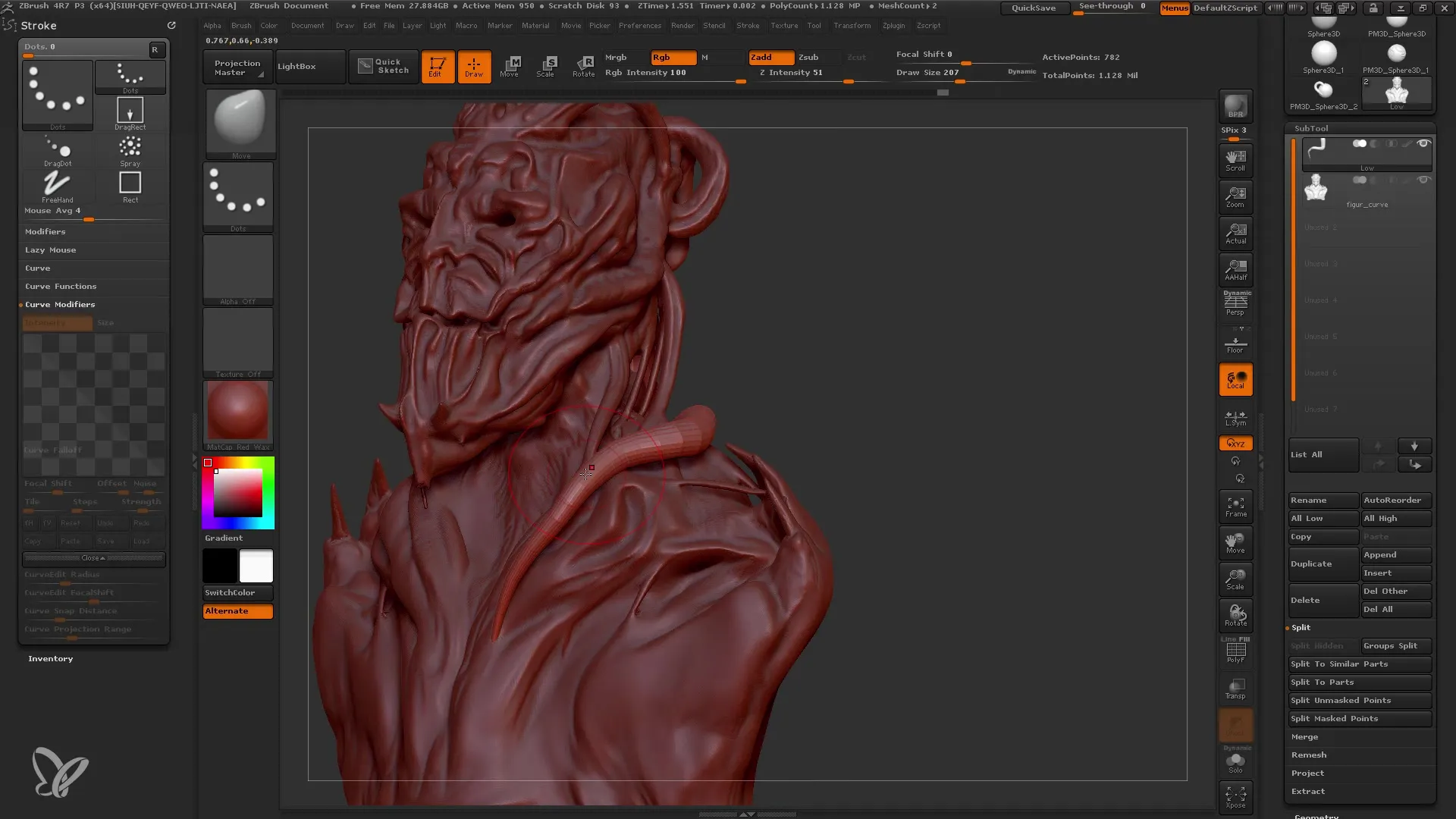
11. Curve TR Fill kasutamine
Lõpuks saad kasutada Curve TR Fill pintslit otse võrgustike loomiseks, samal ajal kui joonistad kõverat. See on eriti kasulik, kui soovid luua vormilõike nagu kroonlehed või spetsiifilisemad objektid, nagu tünnid või kaheksajalad.
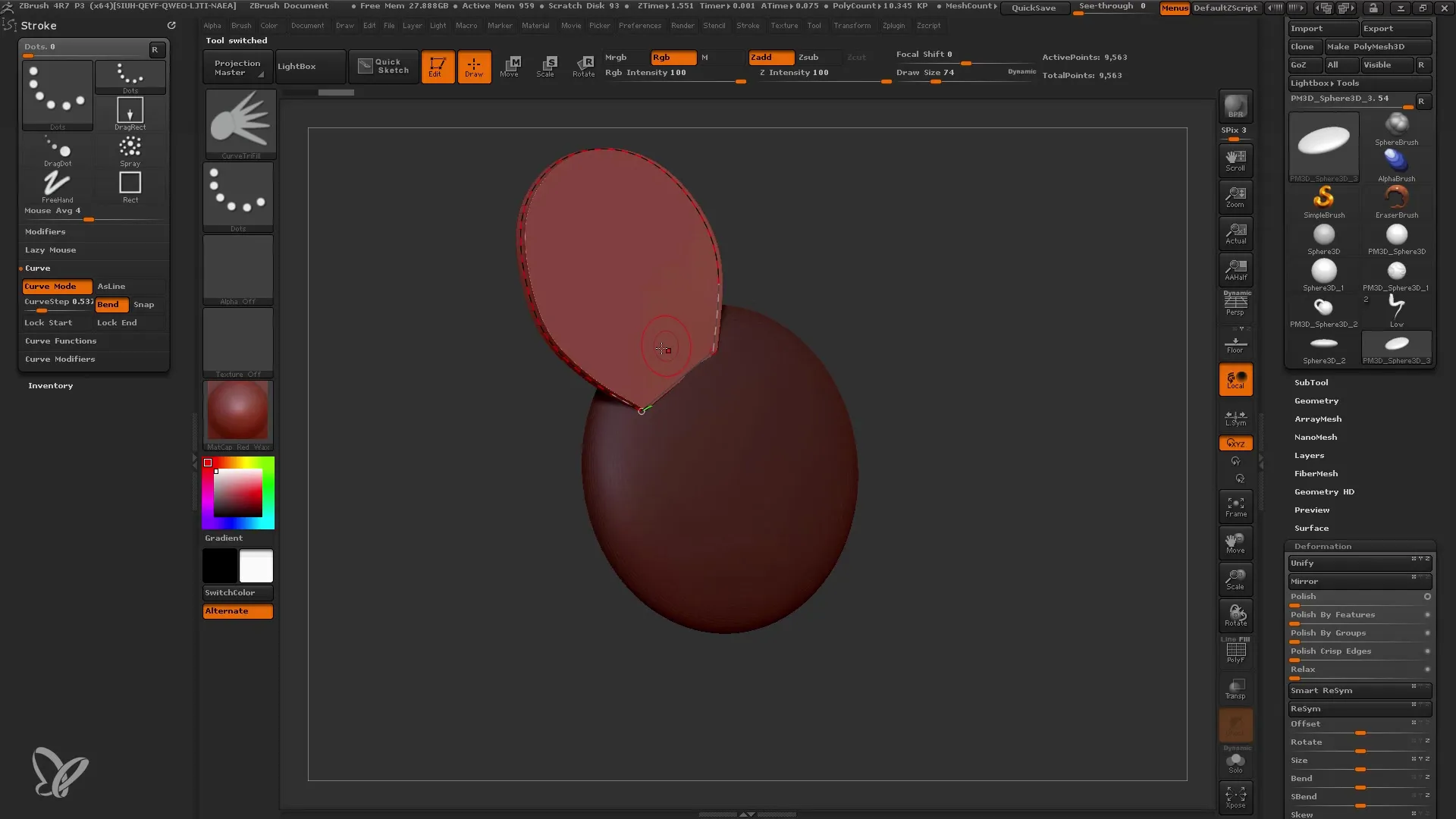
Kokkuvõte
Selles õpetuses oled tutvunud ZBrushi kõverapintslite baasteadustega, alustades sobiva võrgustiku loomisest kuni erinevate kõverate tööriistade kasutamiseni keerukate vormide loomiseks. Lisaks oled õppinud, kuidas neid tööriistu kasutada oma modelleerimistulemuste parandamiseks.
Sagedased küsimused
Kuidas luua võrgustik ZBrushis?Et luua võrgustik, vali mõni primitiiv ja muuda see redigeeritavaks.
Miks ma ei saa kasutada alajaotuste taset?Alajaotusi ei tohiks olla aktiveeritud, kuna kõverapintslid töötavad ainult tasaste polügoonsete paigutustega.
Kuidas saan oma kõvera suurust muuta?Suureust saab muuta pintslite juhtimise joonise suuruse väärtuse abil.
Kas ma saan hiljem oma kõvera talletada võrgustikuna?Jah, saad maskida kõvera ja luua alamvahendi Split-funktsiooniga.
Milliseid funktsioone pakuvad kõverafunktsioonid ZBrushis?Kõverafunktsioonidega saad kasutada valikuid nagu silumine, langevus ja dünaamilised kohandused.


